คุณมีคอมพิวเตอร์หนึ่งเครื่องในบ้านและทุกคนในบ้านผลัดกันใช้หรือไม่ จะแน่ใจได้อย่างไรว่าไม่มีผู้ใช้รายใดเข้ามายุ่งเกี่ยวกับคนอื่น? ฉันจะป้องกันไฟล์ของฉันจากการลบโดยไม่ได้ตั้งใจเมื่อเด็ก ๆ ใช้คอมพิวเตอร์ของฉันได้อย่างไร วิธีแก้ปัญหาอยู่ที่การตั้งค่าบัญชีผู้ใช้
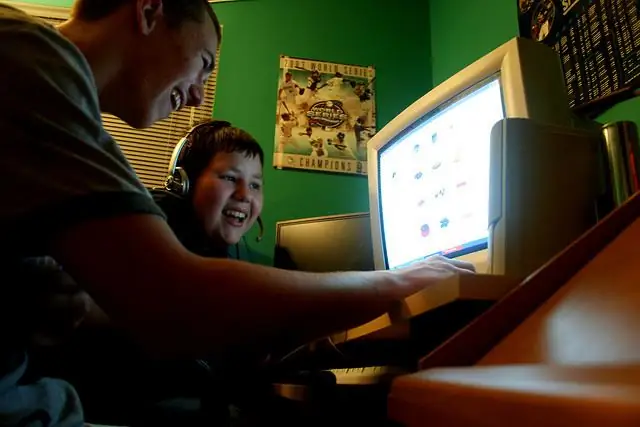
คำแนะนำ
ขั้นตอนที่ 1
การตั้งค่าบัญชีสำหรับทุกคนในครอบครัวหรือเพื่อนร่วมงานที่ทำงานโดยใช้คอมพิวเตอร์เครื่องเดียวกันทำได้ง่าย ในระบบปฏิบัติการ Windows XP และ Windows 2007 ทำได้ดังนี้ ไปที่เครื่องมือหลักและเครื่องมือหลักเพื่อเข้าถึงโปรแกรมที่ติดตั้งในระบบ Windows - เมนู "เริ่ม" ปุ่มสำหรับเมนู "แพร่หลาย" นี้อยู่ที่มุมล่างซ้ายของเดสก์ท็อป เมื่อเข้าสู่เมนู "เริ่ม" ด้วยการคลิกปุ่มซ้ายของเมาส์เพียงครั้งเดียว ให้เลือกส่วนที่เรียกว่า "แผงควบคุม" อยู่ในส่วนนี้ที่มีการติดตั้งและถอนการติดตั้งโปรแกรม การทำงานของคอมพิวเตอร์ การเชื่อมต่อเครือข่าย และการกำหนดค่าบัญชีผู้ใช้ที่เราสนใจ
ขั้นตอนที่ 2
ในหน้าต่างที่เปิดขึ้น ให้ดับเบิลคลิกเมาส์เพื่อเลือกรายการที่มีชื่อเดียวกันว่า "บัญชีผู้ใช้"
ขั้นตอนที่ 3
หน้าต่างอื่นจะเปิดขึ้นซึ่งคุณต้องมีบรรทัด "สร้างบัญชี" หลังจากคลิกเพียงครั้งเดียวด้วยปุ่มซ้ายของเมาส์ ให้ป้อนชื่อบัญชีใหม่
ขั้นตอนที่ 4
คลิกปุ่ม "ถัดไป" และเลือกประเภทบัญชี หากคุณเป็น "ผู้ดูแลระบบ" ของคอมพิวเตอร์ ผู้ใช้ที่เหลือจะต้องกำหนดประเภท "การบันทึกที่จำกัด" ดังนั้นจึงเป็นความรับผิดชอบของคุณในการจัดการบัญชีทั้งหมดของคุณ คุณสามารถลบหรือเปลี่ยนชื่อได้ตามที่คุณต้องการและสร้างรายการใหม่ ความเป็นไปได้และข้อจำกัดสำหรับบัญชีแต่ละประเภทสามารถพบได้ในหน้าต่างเดียวกัน
ขั้นตอนที่ 5
และขั้นตอนสุดท้ายคือการคลิกเพียงครั้งเดียวด้วยปุ่มซ้ายของเมาส์บนแท็บ "สร้างบัญชี" ที่ด้านล่างของหน้าต่าง พร้อม!

